Wie regelmatig met foto- en videobewerking bezig is, kent het belang van een goed gekalibreerde monitor. Sommige monitoren krijgen prima instellingen mee vanuit de fabriek, maar het merendeel vereist een flinke bijsturing via externe kalibratiesensoren.
Vandaag kan je een breed scala aan monitoren kopen in de winkel. Het merendeel ervan draagt de IPS-technologie, wat een degelijke basis is om realistische kleuren op beeld te tonen. Het grote verschil schuilt in het prijskaartje. Een budgetmodel krijgt in de fabriek geen extra aandacht op vlak van kleuraccuraatheid en varieert heel sterk in witbalans.
Duurdere modellen krijgen in de fabriek soms een kalibratierapport in de vorm van een papier in de doos mee. Daarop kan je duidelijk diverse parameters bekijken waarop de monitor is afgesteld. Is zo’n rapport genoeg om direct mee aan de slag te gaan? Of investeer je toch beter in een externe kalibratiemeter om je monitor beter af te stellen?
Rapport in de doos
Een kalibratierapport in de doos is doorgaans een belangrijk signaal dat je een degelijke (professionele) monitor hebt gekocht die geschikt is voor foto- en videobewerking. De fabrikant heeft in de fabriek op een aantal punten het scherm getest en de instellingen op een profiel in de monitor bewaard. Dat standaardprofiel is prima om als basis te gebruiken. Meestal hebben monitoren met zo’n rapport ook genoeg instelmogelijkheden om bij eigen kalibratie alles naar wens te configureren.
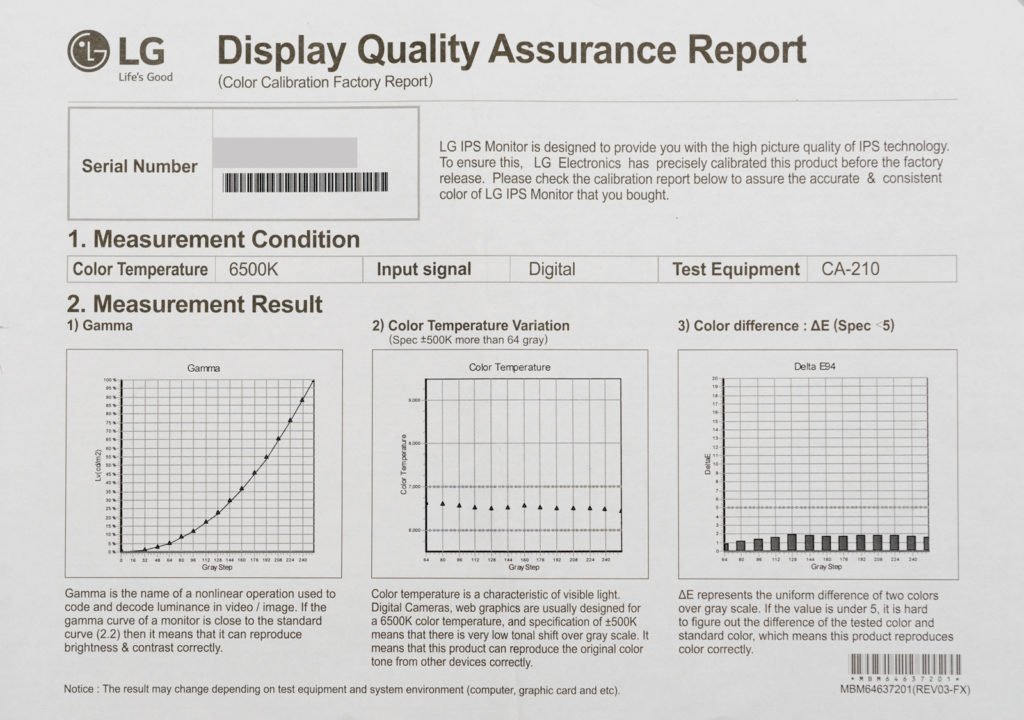
Meestal wordt zo’n geteste monitor afgesteld binnen het sRGB-spectrum. Dat algemene profiel wordt direct herkend door Windows en macOS en als standaard gekozen wanneer er geen specifieke ICC-profielen zijn geconfigureerd of de software ICC niet ondersteunt.
Een vooraf gekalibreerde monitor kopen is een degelijk startpunt waarmee heel wat gebruikers verder kunnen. Wie graag geniet van een degelijke monitor en toch een juiste witbalans en kleuren wil ervaren, moet zelden iets extra doen. Professionele gebruikers die (vermoedelijk) meer willen, kijken best naar een extra kalibratietool in de vorm van een sensor om verder te finetunen naar wens.
Kleurenmeter
Voordat je in een kleurenmeter investeert, kan je in Windows 10 (typ Beeldschermkleuren kalibreren in de zoekbalk) en macOS (onder de Displays-tab als Display Calibrator Assistant) al eens nakijken of je monitor bepaalde basisinstellingen in orde heeft. Pas de nodige instellingen aan in het menu van de monitor om een zo goed mogelijk resultaat te bekomen. Soms kan je maar onder één specifieke instelling alle parameters veranderen die nodig zijn. Zorg er altijd voor dat je monitor minstens 30 minuten is ingeschakeld om een stabiele kleur, gamma en lichtbalans te bekomen.
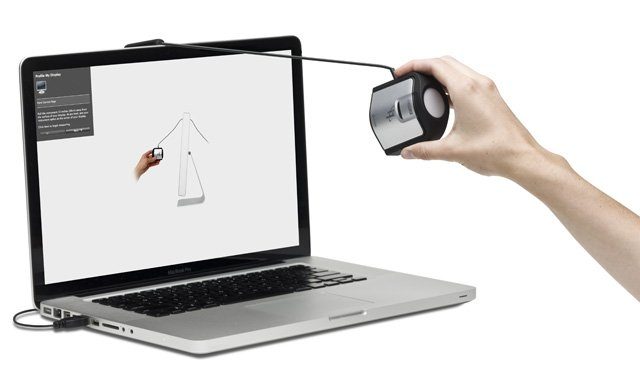
Voor het allerbeste resultaat haal je altijd een externe sensor in huis. Prijzen starten vanaf 150 euro en stijgen al snel richting enkele duizenden euro’s. Wie een monitor onder de 1.000 euro koopt, komt prima toe met een basismodel. Duurdere referentiemonitoren vereisen een preciezere sensor om te kalibreren.
Elke sensor komt met zijn eigen software. Enkele monitorfabrikanten hebben ook hun eigen oplossing. LG levert zijn True Color Pro-software bij bepaalde monitoren zoals de LG 32UL950 om heel wat kalibratiewerk te automatiseren. Het enige wat je nodig hebt, is een ondersteunde sensor. LG ondersteunt zijn eigen sensor (ACB8300) en enkele ColorMunki-, Spyder- en i1-modellen van X-Rite.
Een monitor waarbij kleurechtheid belangrijk is, moet regelmatig worden gekalibreerd.
Een monitor waarbij kleurechtheid belangrijk is, moet regelmatig worden gekalibreerd. Professionals raden het elke maand aan, ongeacht of je monitor al vanuit de fabriek een kalibratierapport heeft.
Kalibratiesoftware
Wie graag een niveau dieper graaft, kan diverse ICC-profielen opmaken. Nagenoeg alle professionele bewerkingssoftware laat toe om een ICC-profiel te koppelen. Op deze manier ben je telkens zeker dat je monitor altijd juist staat ingesteld. Zo kan je de standaard Windows- of Mac-omgeving helder en kleurrijk instellen, zonder dat dat een invloed heeft op je professionele software.
Voor elk stuk software kan je een specifiek ICC-profiel instellen via kalibratiesoftware om zeker te zijn dat de juiste instellingen worden geladen. Zo’n ICC-profiel is uniek aan je toestel omdat het de hardware combineert van je laptop of desktop. Elke grafische kaart in een toestel heeft een bepaalde output die wordt gematcht met het kleurbereik van een monitor. Zoiets kan enkel mits hardwarematige kalibratie dankzij een sensor.

Het is tenslotte belangrijk om ook een referentie te hebben waar je naartoe wil kalibreren. Dat kan een bepaalde afdruk zijn, maar we raden aan om een referentiekleurkaart te gebruiken.
Waar trek je de grens?
Uiteindelijk beslis je zelf hoe zwaar je investeert in de kleurechtheid van je monitor. Wie recreatief met foto en video bezig is, kan al prima aan de slag gaan met een monitor die in de fabriek wordt gekalibreerd. Het resultaat daarvan is goed genoeg, waardoor een investering in een apart sensor niet nodig is.
Uiteindelijk beslis je zelf hoe zwaar je investeert in de kleurechtheid van je monitor.
Wie dagelijks professioneel bezig is met foto’s en video, raden we aan om naast een kleurgekalibreerde monitor ook een sensor te kopen om diverse ICC-profielen op te stellen. Vergeet bovendien niet om je monitor regelmatig opnieuw te kalibreren. Bij heel wat software kan dat al snel een half uur duren. Met de LG True Color Pro-software, gratis beschikbaar op LG-compatibele monitoren, ben je op vijf minuten gesteld. Kijk vooraf na welke sensoren elke software ondersteunt.
Tot slot kan je altijd een niveau hoger schakelen en een referentiemonitor in huis halen en peperdure kalibratietools. Voor beide mag je al snel 5.000 euro of meer rekenen. Dit is dan ook vooral populair bij videobewerking in grote productie- en mediagroepen.
Gerelateerd: LG 32UL950 review: heel specifieke Thunderbolt 3-monitor
